

Keď je položka Nast. obojstr.tlače (2-sidedPrintSetting) v ponuke Štandardné kopírov. (Standard copy) nastavená na hodnotu Obojstr. (2-sided), môžete skopírovať dve originálne strany na obe strany jedného hárka papiera.
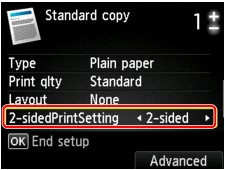
Ak vyberiete možnosť Funkcia (Function), stlačením pravého tlačidla vyberte orientáciu a stranu zošitia.
Keď vyberiete možnosť Na výšku (Portrait) v ponuke Orientácia (Orientation) a možnosť Zošitie na dlhšej str. (Long-side stapling) v ponuke Strana zošitia tlačového papiera (Stapling side of print paper):
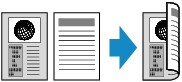
Keď vyberiete možnosť Na výšku (Portrait) v ponuke Orientácia (Orientation) a možnosť Zošitie na kratšej str. (Short-side stapling) v ponuke Strana zošitia tlačového papiera (Stapling side of print paper):
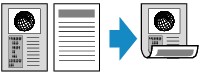
Keď vyberiete možnosť Na šírku (Landscp.) v ponuke Orientácia (Orientation) a možnosť Zošitie na dlhšej str. (Long-side stapling) v ponuke Strana zošitia tlačového papiera (Stapling side of print paper):

Keď vyberiete možnosť Na šírku (Landscp.) v ponuke Orientácia (Orientation) a možnosť Zošitie na kratšej str. (Short-side stapling) v ponuke Strana zošitia tlačového papiera (Stapling side of print paper):
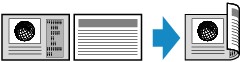
 Poznámka
PoznámkaAk pre položku Nast. obojstr.tlače (2-sidedPrintSetting) vyberiete možnosť Obojstr. (2-sided), na displeji LCD sa zobrazí tlačidlo Rozšírené (Advanced). Stlačením pravého tlačidla Funkcia (Function) môžete vybrať orientáciu a stranu zošitia papiera. Takisto môžete vybrať, či sa má po umiestnení originálu na ploché predlohové sklo zobraziť obrazovka s ukážkou.
Po výbere strany zošitia a stlačení tlačidla OK si môžete vybrať, či chcete použiť obrazovku s ukážkou. Ak vyberiete možnosť ZAP. (ON), zobrazí sa obrazovka s ukážkou, na ktorej môžete skontrolovať orientáciu.
Ak sa počas skenovania zobrazí na displeji LCD hlásenie Pamäť zariadenia je plná. Nemožno pokračovať. (Device memory is full. Cannot continue process.), nastavte kvalitu tlače Štandardný (Standard) a potom znova skúste kopírovať. Ak problém pretrváva, nastavte kvalitu tlače Rýchle (Fast) a skúste kopírovanie zopakovať.
Po výbere položky Štandardné kopírov. (Standard copy) možno nastavenie obojstranného kopírovania používať v kombinácii s nastavením Kopírovanie 2 na 1 (2-on-1 copy) alebo Kopírovanie 4 na 1 (4-on-1 copy). Funkcia obojstranného kopírovania je dostupná aj vtedy, keď vyberiete možnosť ZAP. (ON) v ponuke Zoradiť (Collate).
 Kopírovanie dvoch strán dokumentu s prispôsobením na jednu stranu
Kopírovanie dvoch strán dokumentu s prispôsobením na jednu stranu
 Kopírovanie štyroch strán dokumentu s prispôsobením na jednu stranu
Kopírovanie štyroch strán dokumentu s prispôsobením na jednu stranu
Ak kopírujete čiernobielo, intenzita tlače v režime obojstranného kopírovania môže byť iná ako pri jednostrannom kopírovaní.
Pred skenovaním:
Ak je aktivovaná funkcia ukážky, pred naskenovaním originálu zariadenie spustí predbežné skenovanie. Po dokončení predbežného skenovania sa na displeji LCD zobrazí obrazovka znázornená nižšie (obrazovka s ukážkou).
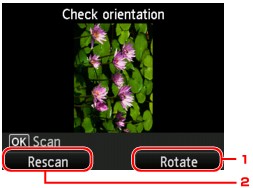
Otočiť (Rotate)
Ak stlačíte pravé tlačidlo Funkcia (Function), originál sa otočí o 180 stupňov.
Zopak. sken. (Rescan)
Ak stlačíte ľavé tlačidlo Funkcia (Function), originál sa znova naskenuje.
Stlačením tlačidla OK spustite skenovanie.
Po skenovaní:
Po naskenovaní jednotlivých hárkov originálu sa na displeji LCD zobrazí obrazovka Umiestn. dokum. (predloh. sklo) (Placing documents (platen)).
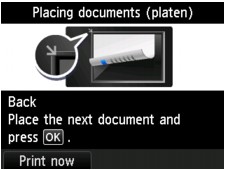
Po naskenovaní odoberte hárok originálu z plochého predlohového skla, položte na ploché predlohové sklo nasledujúci hárok a stlačte tlačidlo OK.
 Poznámka
PoznámkaAk už nechcete pokračovať v skenovaní, stlačte ľavé tlačidlo Funkcia (Function). Zariadenie spustí kopírovanie.
Úlohu kopírovania môžete pridať aj počas tlače.
Na začiatok strany |